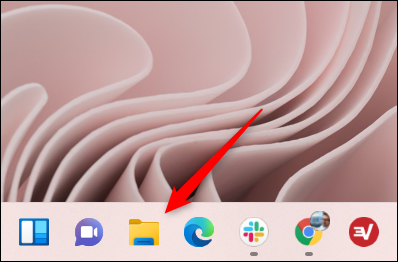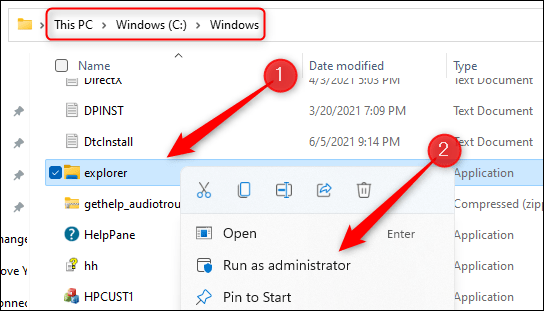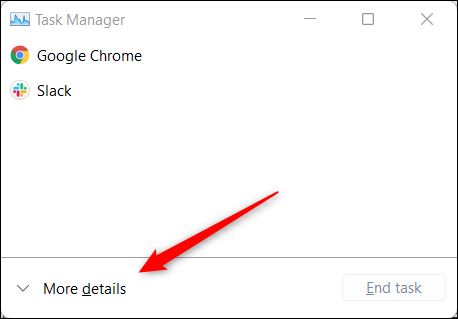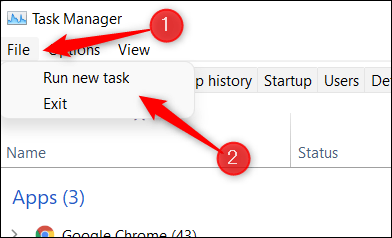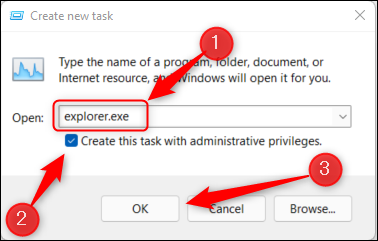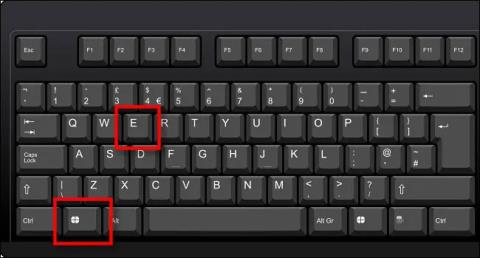Όταν εκκινείτε την Εξερεύνηση αρχείων με τον συνήθη τρόπο στα Windows 11, ανοίγει με τυπικά δικαιώματα από προεπιλογή. Ωστόσο, μερικές φορές θα χρειαστεί να εκτελέσετε την Εξερεύνηση αρχείων με αυξημένα δικαιώματα για να εκτελέσετε μια συγκεκριμένη εργασία ως διαχειριστής συστήματος. Ας μάθουμε πώς να το κάνουμε ακριβώς παρακάτω.
Ανοίξτε την Εξερεύνηση αρχείων με δικαιώματα διαχειριστή χρησιμοποιώντας το αρχείο EXE
Για να ανοίξετε την Εξερεύνηση αρχείων με δικαιώματα διαχειριστή μέσω του εκτελέσιμου αρχείου .exe, πρέπει πρώτα να το ανοίξετε ως συνήθως πατώντας το συνδυασμό πλήκτρων Windows + E ή κάνοντας κλικ στο εικονίδιο Εξερεύνηση αρχείων στη γραμμή εργασιών.
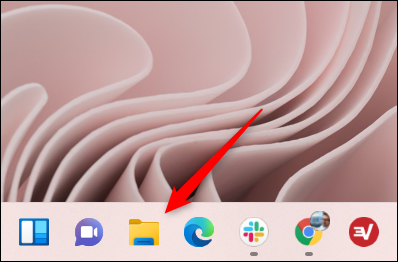
Στη συνέχεια, στο παράθυρο της Εξερεύνησης αρχείων που ανοίγει, εντοπίστε το αρχείο EXE της Εξερεύνησης αρχείων στη διαδρομή " Αυτός ο υπολογιστής > Windows (C:) > Windows ". Κάντε δεξί κλικ στην εφαρμογή Εξερεύνηση αρχείων και, στη συνέχεια, επιλέξτε « Εκτέλεση ως διαχειριστής » στο μενού περιβάλλοντος που εμφανίζεται.
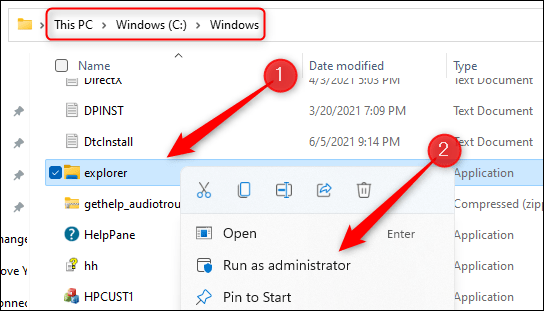
Μια νέα παρουσία του File Explorer θα ανοίξει αμέσως με δικαιώματα διαχειριστή συστήματος.
Ανοίξτε την Εξερεύνηση αρχείων με δικαιώματα διαχειριστή μέσω του Task Manager
Μπορείτε επίσης να ανοίξετε την Εξερεύνηση αρχείων με δικαιώματα διαχειριστή χρησιμοποιώντας τη Διαχείριση εργασιών.
Αρχικά, εκκινήστε τη Διαχείριση εργασιών πατώντας το συνδυασμό πλήκτρων Ctrl + Shift + Escape . Στη συνέχεια, στη διεπαφή του Task Manager που ανοίγει, κάντε κλικ στο « Περισσότερες λεπτομέρειες » στο κάτω μέρος του παραθύρου.
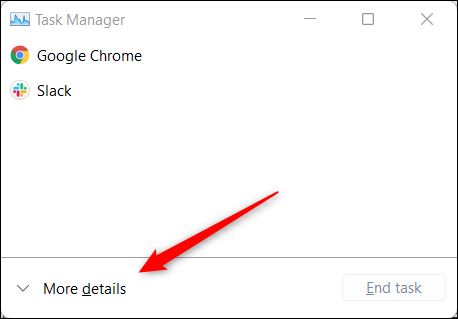
Το παράθυρο Task Manager θα επεκταθεί, εμφανίζοντας διάφορες πληροφορίες σχετικά με τις εφαρμογές που εκτελούνται αυτήν τη στιγμή στο σύστημα. Κάντε κλικ στην καρτέλα « Αρχείο » στη γραμμή μενού και, στη συνέχεια, επιλέξτε « Εκτέλεση νέας εργασίας » στο αναπτυσσόμενο μενού που εμφανίζεται.
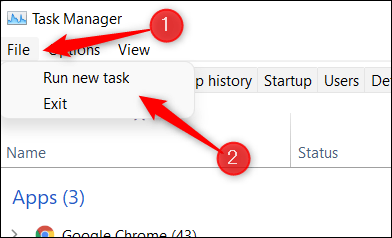
Θα εμφανιστεί αμέσως το παράθυρο Δημιουργία νέας εργασίας . Πληκτρολογήστε " explorer.exe " στο πλαίσιο κειμένου δίπλα στο κουμπί Άνοιγμα, επιλέξτε το πλαίσιο δίπλα στην επιλογή " Δημιουργία αυτής της εργασίας με δικαιώματα διαχειριστή " και, στη συνέχεια, κάντε κλικ στο " ΟΚ ".
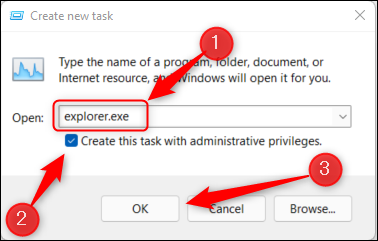
Η Εξερεύνηση αρχείων θα ανοίξει αμέσως με δικαιώματα διαχειριστή συστήματος.
Με την Εξερεύνηση αρχείων που εκτελείται με αυξημένα προνόμια, μπορείτε πλέον να αναζητήσετε οποιαδήποτε εφαρμογή ή αρχείο θέλετε να αποκτήσετε πρόσβαση. Ωστόσο, βεβαιωθείτε ότι το αρχείο ή ο φάκελος που αναζητάτε δεν είναι κρυφό.